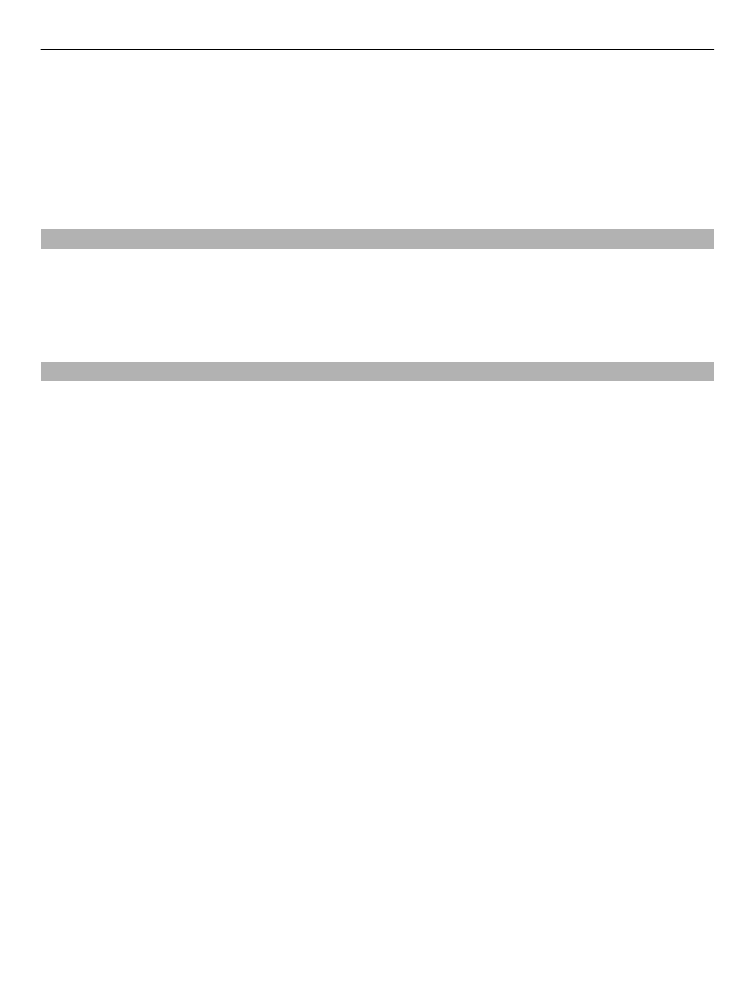
Funkcie dotykového displeja
Otvorenie aplikácie alebo iného prvku na displeji
Klepnite raz na príslušnú aplikáciu alebo prvok.
Ak chcete zobraziť dostupné možnosti otvorenej položky, vyberte možnosť
Voľby
alebo
na paneli s nástrojmi vyberte príslušnú ikonu, ak je k dispozícii.
Rýchly prístup k funkciám
Klepnite a podržte položku. Otvorí sa kontextové menu s dostupnými možnosťami. Ak
chcete napríklad poslať snímku, klepnite a podržte snímku a z kontextového menu
vyberte požadovanú možnosť.
Tip: Ak chcete zobraziť možnosti, ktoré sú k dispozícii pre otvorenú položku, napríklad
snímku alebo videoklip, klepnite na displej.
Výber
V tejto používateľskej dokumentácii sa otvorenie aplikácie alebo položky klepnutím
označuje pojmom „výber“. Ak je potrebné vybrať niekoľko položiek za sebou, jednotlivé
položky menu sú oddelené šípkami.
Ak napríklad chcete vybrať položku
Voľby
>
Pomocník
, klepnite na možnosť
Voľby
a
potom klepnite na položku
Pomocník
.
Presunutie položky
Klepnite a podržte položku a posuňte ju prstom po displeji. Položka sa posúva podľa
prsta.
Ak sa chcete na webovej stránke posunúť nahor alebo nadol, presuňte stránku prstom.
Zákl. použ. 19
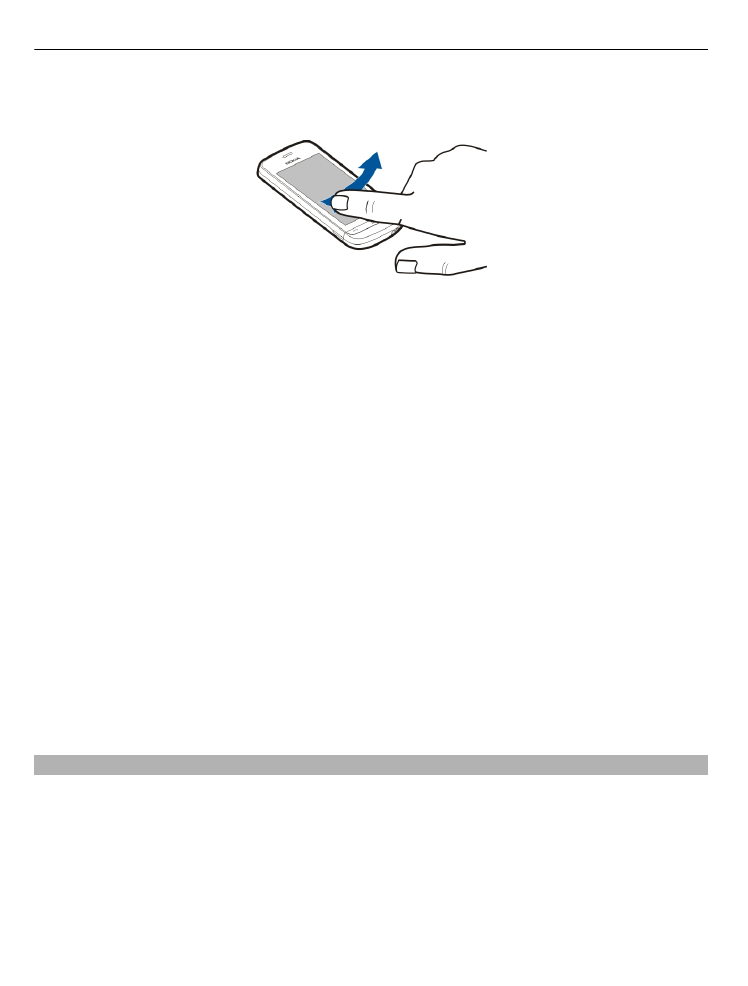
Potiahnutie
Položte prst na displej a rovnomerným pohybom ho posuňte požadovaným smerom.
Ak si chcete pri prezeraní snímky pozrieť nasledujúcu alebo predchádzajúcu snímku,
potiahnite snímku príslušným smerom doľava alebo doprava.
Posúvanie
Ak sa chcete v zoznamoch, ktoré majú posúvaciu lištu, posunúť nahor alebo nadol,
presuňte ovládač posúvacej lišty.
Položte prst na displej, rýchlo sa ním posuňte po displeji nahor alebo nadol a potom
prst zdvihnite. Obsah displeja sa bude posúvať rovnakou rýchlosťou a smerom ako v
momente uvoľnenia. Ak chcete z pohybujúceho sa zoznamu vybrať položku a zastaviť
pohyb, klepnite na požadovanú položku.
Tip: Ak chcete zobraziť stručný popis ikony, položte prst na príslušnú ikonu. Popisy nie
sú k dispozícii pre všetky ikony.
Podsvietenie dotykového displeja
Podsvietenie dotykového displeja sa vypne po stanovenom čase nečinnosti. Ak chcete
podsvietenie displeja zapnúť, klepnite naň.
Keď sú dotykový displej a tlačidlá zablokované, klepnutím na displej sa podsvietenie
nezapne.